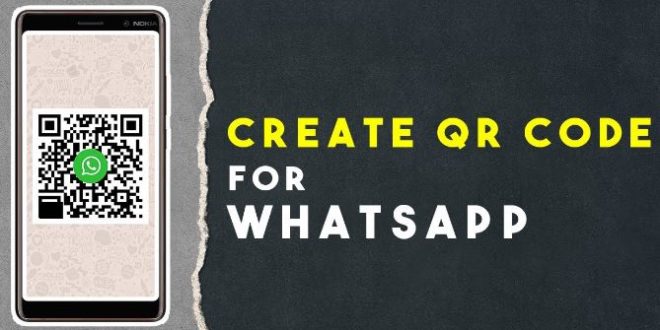Cara Berbagi Kontak WhatsApp Menggunakan QR Code | Gadget2Reviews.Com – WhatsApp terus mendapatkan fitur-fitur baru sejak bergabung dengan Facebook. Salah satu fitur WhatsApp yang paling baru yaitu adanya QR Code yang bisa digunakan untuk mengirim kontak.
Pengguna aplikasi chating ini kini sudah bisa berbagi kontak WhatsApp tanpa harus terlebih dahulu menyimpan nomor HP di kontak ponsel mereka.
Dengan kata lain pengguna bisa langsung memindai QR Code untuk menambahkan kontak baru, seperti halnya ketika akan menggunakan WhatsApp Web.
Baca juga : 2 Cara Melihat QR Code di WhatsApp Dengan Mudah!
Jika sebelumnya pengguna harus mengirim kontak WhatsApp melalui chat, kini hal tersebut sudah bisa dilakukan dengan lebih mudah. Lalu bagaimana sih cara mengirim dan menambahkan kontak WhatsApp menggunakan QR Code ini ?
Cukup Scan, Cara Berbagi Kontak WhatsApp Menggunakan QR Code Dengan Cepat dan Mudah
Pada saat tulisan ini dibuat, fitur ini memang masih dalam versi beta baik untuk pengguna HP android dan juga iOS. Cara menggunakan QR Code untuk menambahkan kontak baru di WhatsApp juga sangat mudah.
Fitur QR Code pada WhatsApp juga terbilang menarik karena dilengkapi dengan fitur untuk mereset QR Code sebelumnya. Jadi pengguna bisa mengganti dan mengubah kode barcode setiap saat agar tidak bisa disalahkan gunakan oleh orang iseng.
Pada tips aplikasi sebelumnya kamu juga bisa menyimak cara mencegah agar nomor HP tidak bisa dimasukan ke grup WhatsApp tanpa izin.
Pengguna WhatsApp juga bisa mengirimkan QR Code kontak ini kepada pengguna yang lain, selain untuk menambahkan dan menyimpannya di kontak ponsel mereka.
Cara Menggunakan QR Code Untuk Menambahkan Kontak di WhatsApp
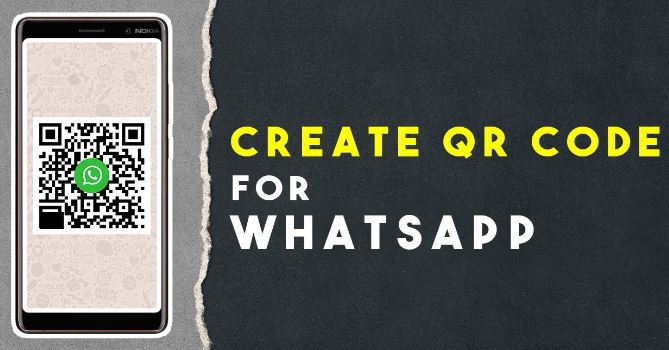
Nah buat kamu yang masih penasaran, silahkan kamu simak dan ikuti tutorialnya seperti berikut ini.
- Pastikan kamu sudah menggunakan aplikasi WhatsApp versi terbaru, jika belum silahkan update aplikasi terlebih dahulu
- Jika sudah selesai, buka dan jalankan WhatsApp seperti biasa lalu masuk ke Settings
- Nantinya tepat di sebelah kanan nama profil WhatsApp kamu akan tersedia ikon yang akan digunakan untuk masuk ke pengaturan QR Code
- Pada menu pengaturan QR Code ini kamu bisa melihat barcode untuk nomor HP kalian sendiri dan juga fitur untuk memindai QR Code kontak orang lain untuk disimpan
Ketika menggunakan fitur QR Code untuk menambahkan kontak baru di WhatsApp, pastikan kamera pada HP kalian bisa mengambil gambar dengan baik dan jelas. Sebab fitur ini memang menggunakan kamera ponsel untuk bisa memindai QR Code.
Baca juga : Cara Membuat Barcode di HP Android Dengan Mudah dan Gratis
Bagaimana, sangat mudah bukan cara berbagi kontak WhatsApp menggunakan QR Code ini ? Dengan adanya teknologi barcode yang dihadirkan di WhatsApp, tentunya akan memudahkan dan mempercepat proses pengiriman data seperti nomor kontak.
Daftar Isi :
 Gadget2Reviews.Com Berita Teknologi Terbaru, Tutorials, Tips dan Trik
Gadget2Reviews.Com Berita Teknologi Terbaru, Tutorials, Tips dan Trik